本当はあまり良くないのはわかっているのですが、私は夜寝る前に部屋を暗くしながらiPhoneやiPadを使うことが多いです。
iPhoneやiPadの光って暗くした部屋の状態で見るには明るいし眩しすぎますよね。
通常の明るさ調節だと最大限に暗くしようとしても明るすぎて暗い部屋で見るには適していないかと思います。
今回はそのような部屋を暗くした状態でもなるべく目に優しくiPhoneやiPadを快適に見る方法をご紹介します。
最初は通常の画面の明るさを調整する方法の解説なので、これを既に知っていて必要のない方は下にある目次からiPhone/iPadの画面を極限まで暗くする方法へジャンプしてください。
一般的なiPhone/iPadの画面の明るさを調節する方法
今から紹介する2つの方法は主に日中などの日が出ている明るい時間帯に最適です。
iPhone/iPadの設定画面から明るさを調節する
まずiPhone/iPadの設定画面を開きます。

するとこのような画面が表示されます。
次に画面表示と明るさを選択します。すると
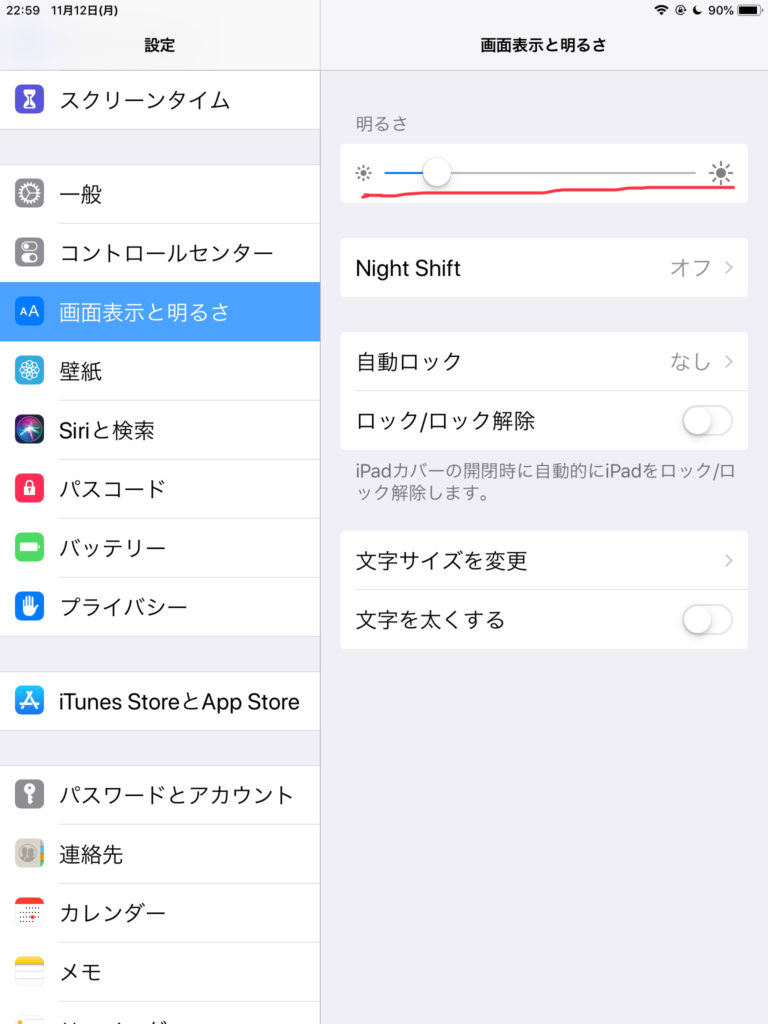
このような画面が表示されますので☀マークのある所をを左右にスワイプ(スライド)させることで明るさを調節することが出来ます。
コントロールセンターから画面の明るさを調節する方法(iPhoneの場合)
まず、コントロールセンターを表示させるためにiPhoneの画面下部から上にスワイプ(スライド)します。
すると
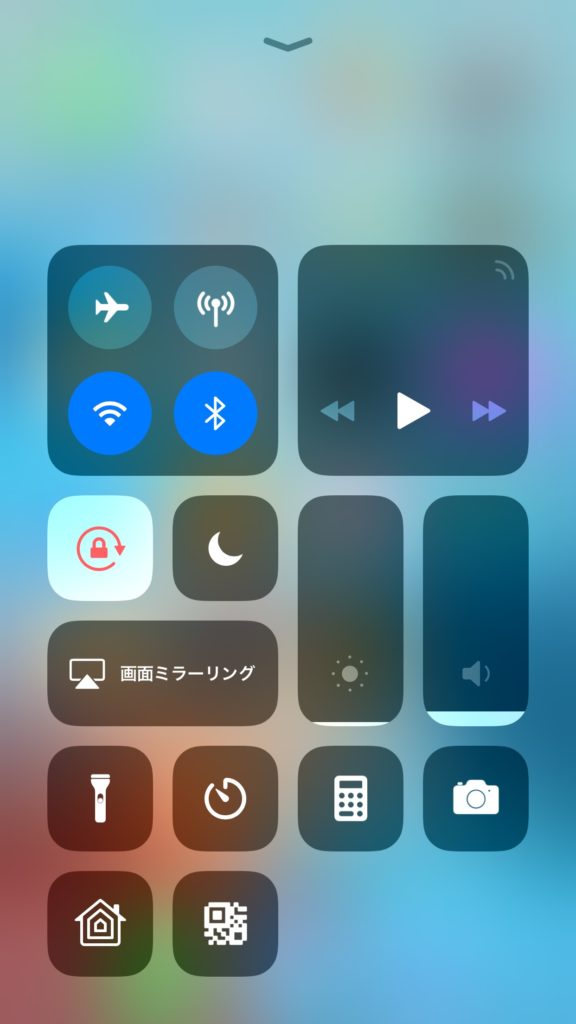
このような画面が表示されるのでこれの☀マークがある所を上下にスワイプ(スライド)させることで明るさを調節することが出来ます。
わざわざ設定画面から明るさを調節するより、このようにコントロールセンターを開いての明るさの調節の方が簡単なのでおすすめです。
コントロールセンターから画面の明るさを調節する方法(iPadの場合)
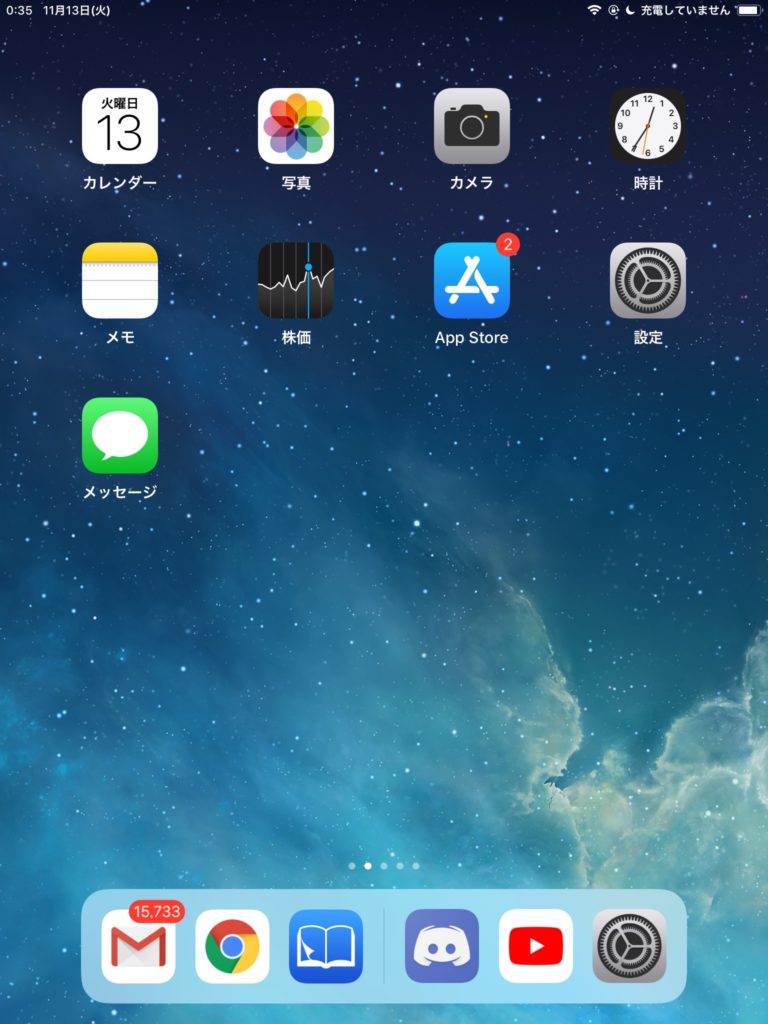
まず、iPadのコントロールセンターを表示させるためにこの上の画像を例に説明しますと、画面の右上の端にあるWi-Fiマークから電池残量マークの間のどこでもよいのでそこに触りながら画面下部へスワイプ(スライド)させます。
すると
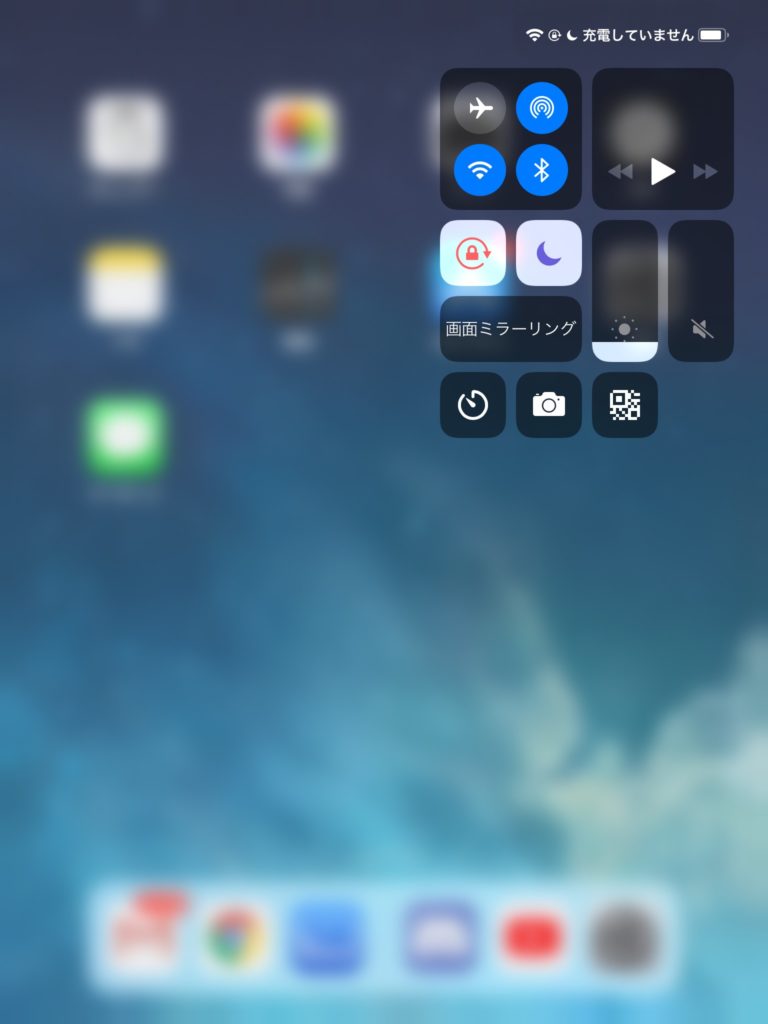
このようにコントロールセンターが表示されますのであとは☀マークがある所を上下にスワイプ(スライド)させれば明るさを調節できます。
iPadの方もわざわざ設定画面から明るさを調節するより、このようにコントロールセンターを開いての明るさの調節の方が簡単なのでおすすめです。
iPhone/iPadの画面を極限まで暗くする方法
これが目的の方も多いと思いますので詳しく説明していきます。
最初は今日は設定する時間がないので手っ取り早くその時だけiPhone/iPadの画面を極限に暗くしたい方向けの方法です。
その次に最初の設定は5分ほどかかりますが次回からは一瞬でiPhone/iPadの画面を極限に暗くする方法をご紹介します。
手っ取り早くiPhone/iPadの画面を極限にしたい (今は時間が取れない方向けの一時的な方法)

まずは「設定」を開き、「アクセシビリティ」を開きます。
次に
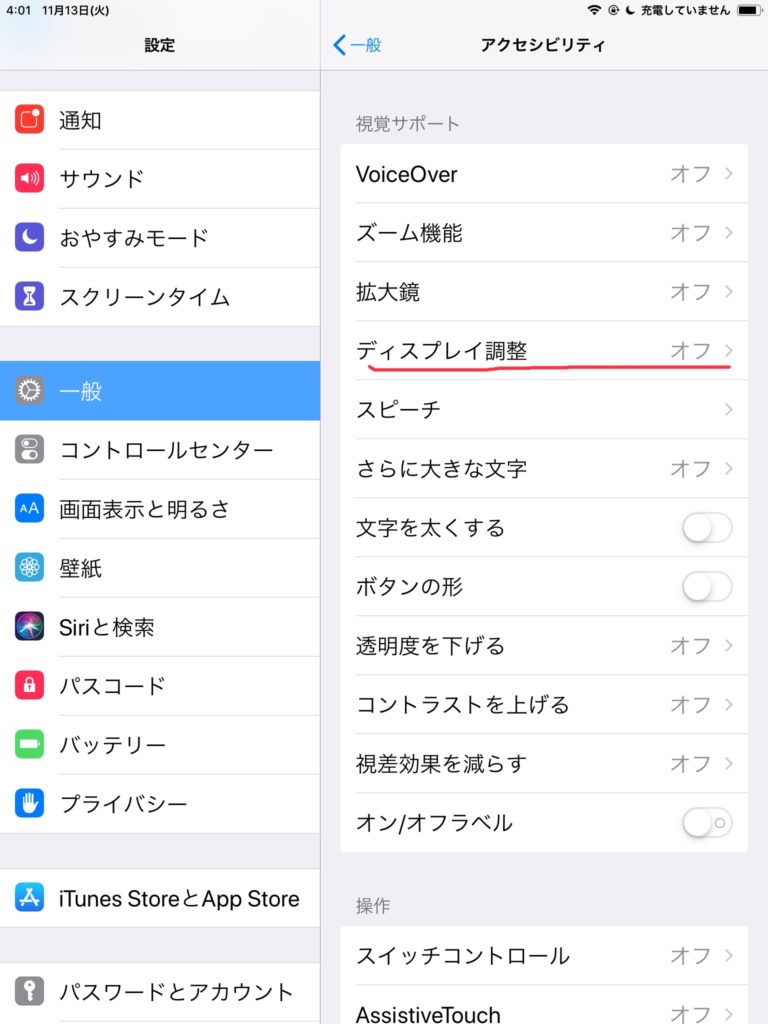
「アクセシビリティ」の中にある「ディスプレイ調整」を開きます。
次に
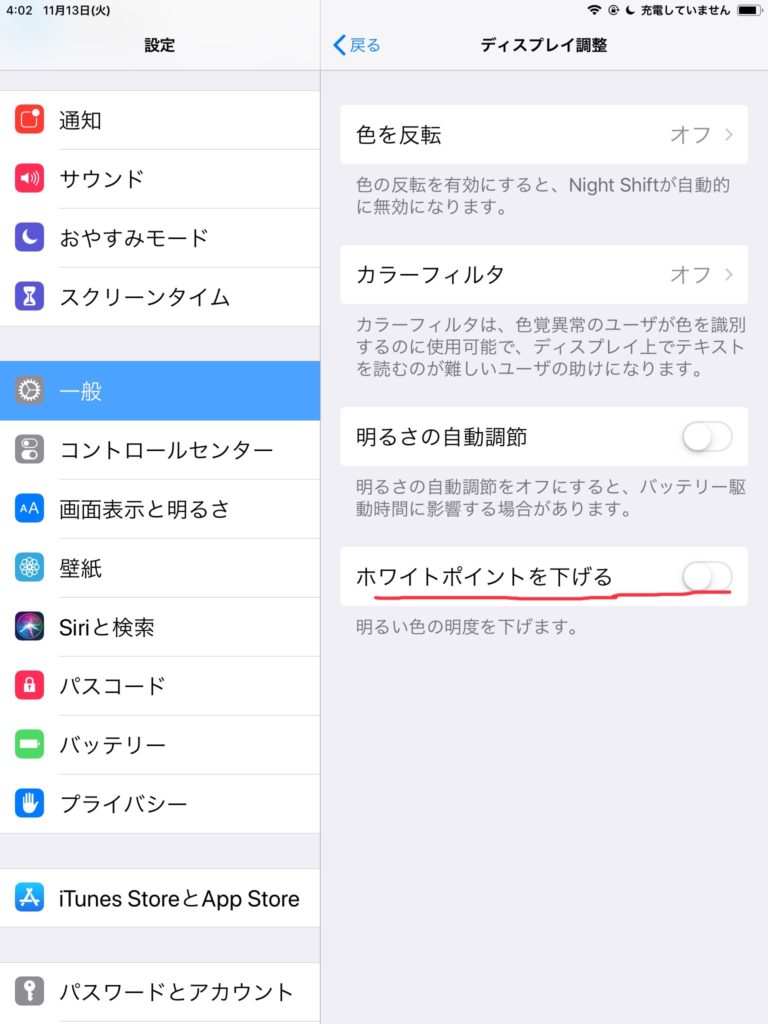
その中にある「ホワイトポイントを下げる」をオンにします。
そうすると
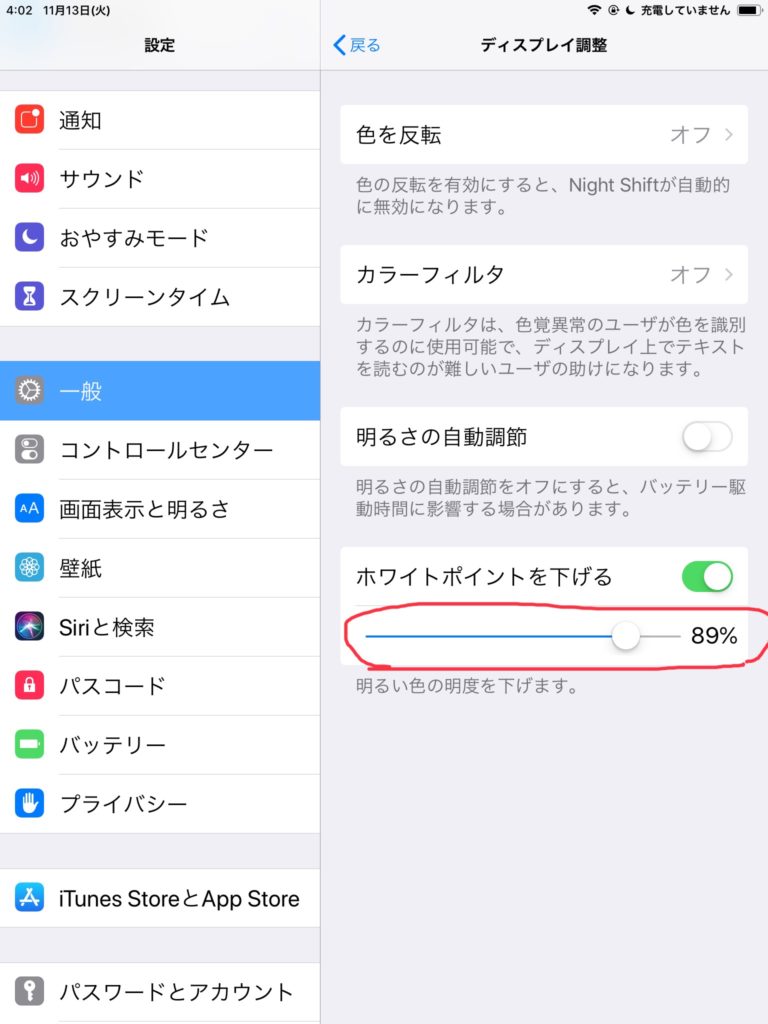
画面が暗くなりますので、あとはお好みの暗さに赤丸で囲んだところをスワイプ(スライド)させながら調整してください。
iPhone/iPadのホームボタンを3回連続でクリックするだけで画面を極限まで暗くする方法
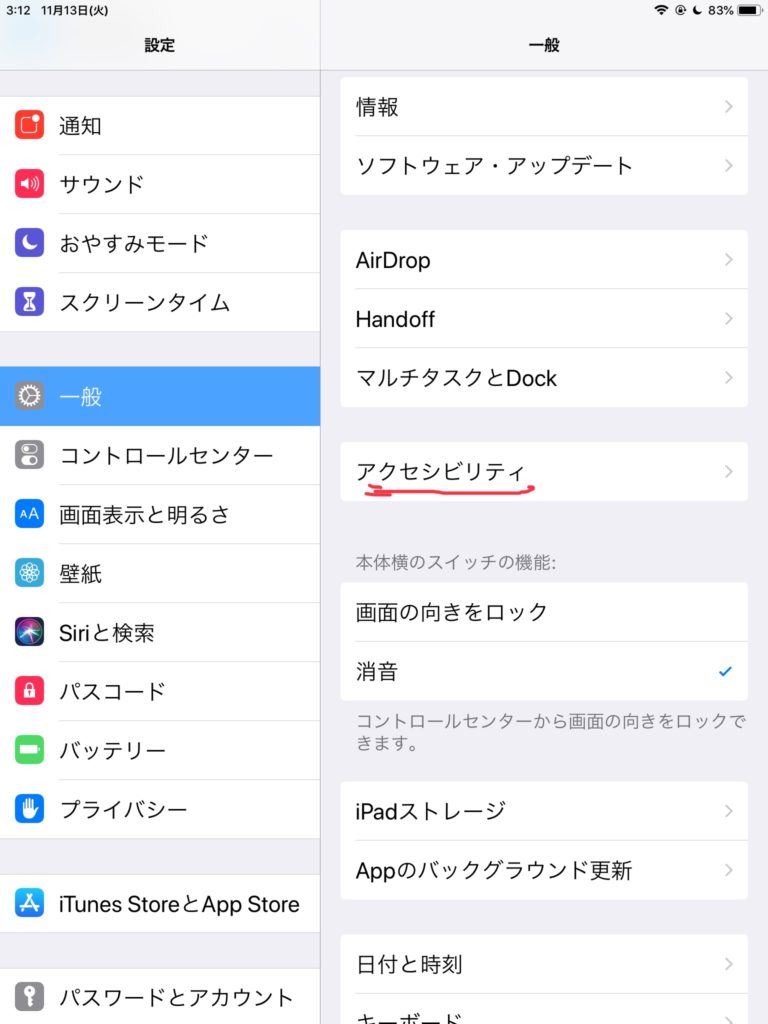
まず、設定から一般を開き、その中のアクセシビリティを開きます。
次に
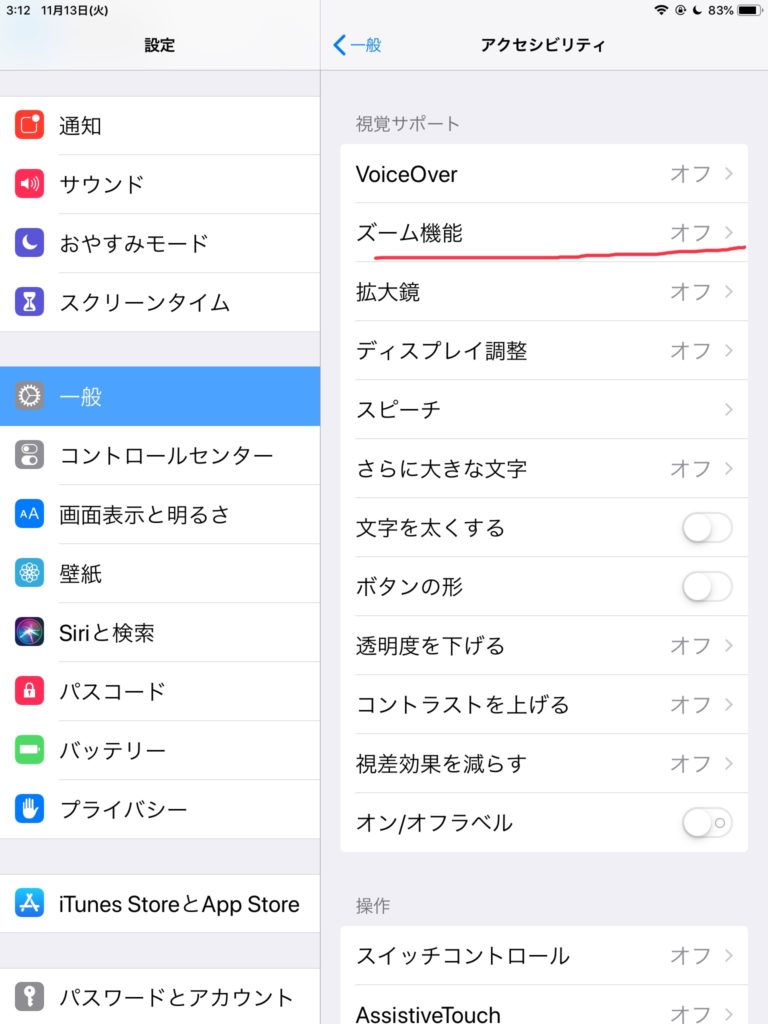
「アクセシビリティ」の中にある「ズーム機能」を開きます。
次に
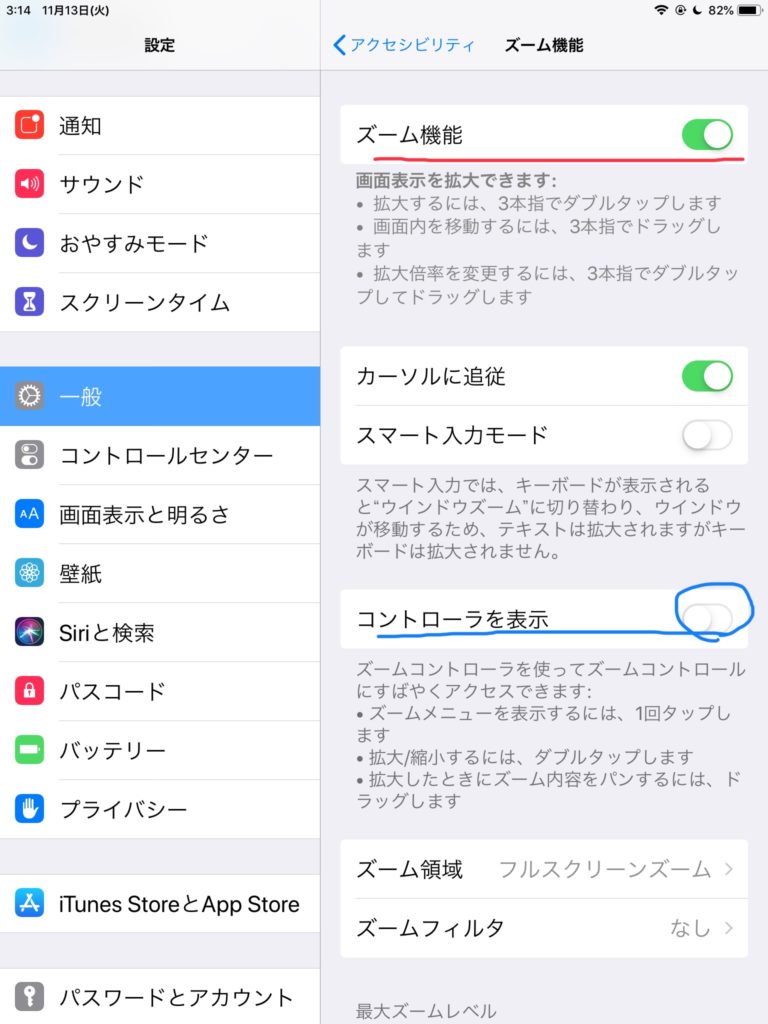
「ズーム機能」をオンにし、「コントローラを表示」もオンにします。そのあと、下の方にある「ズーム領域」を選択しその中にある2つのメニューのうち「フルスクリーンズーム」を選択します。そして一番下にある「最大ズームレベル」を1.2倍と最小倍率にします。
次に
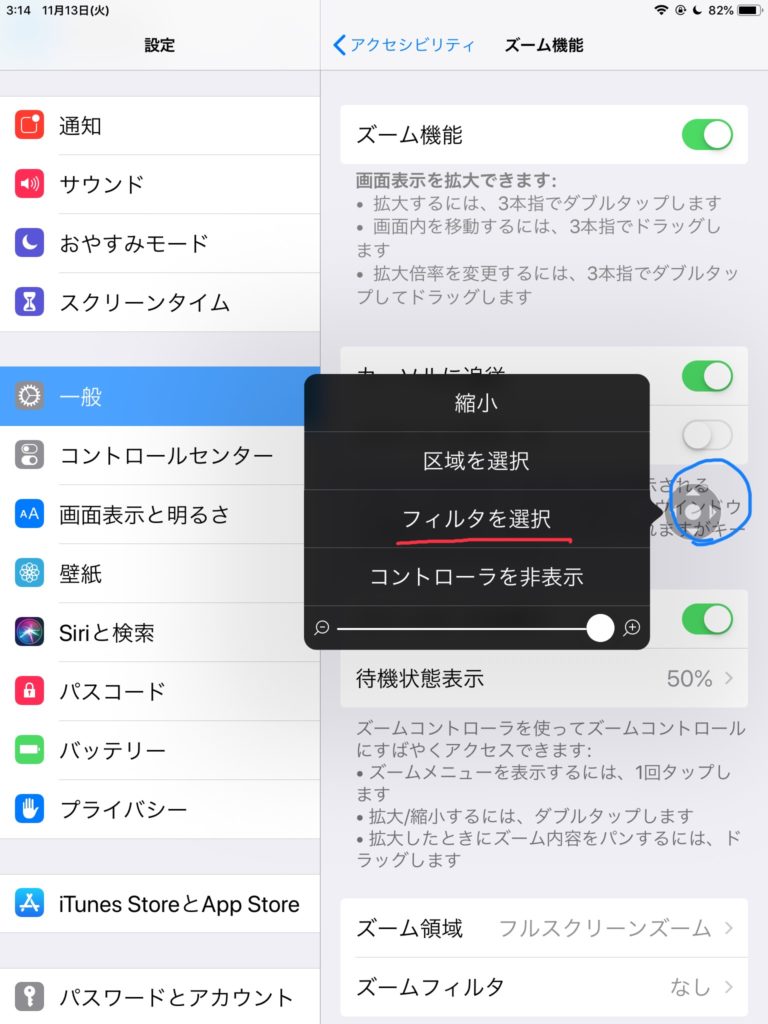
この青丸で囲った十字キーみたいなのをタップし、すると4つのメニューが表示されるのでその中の「フィルタを選択」を選択します。
すると
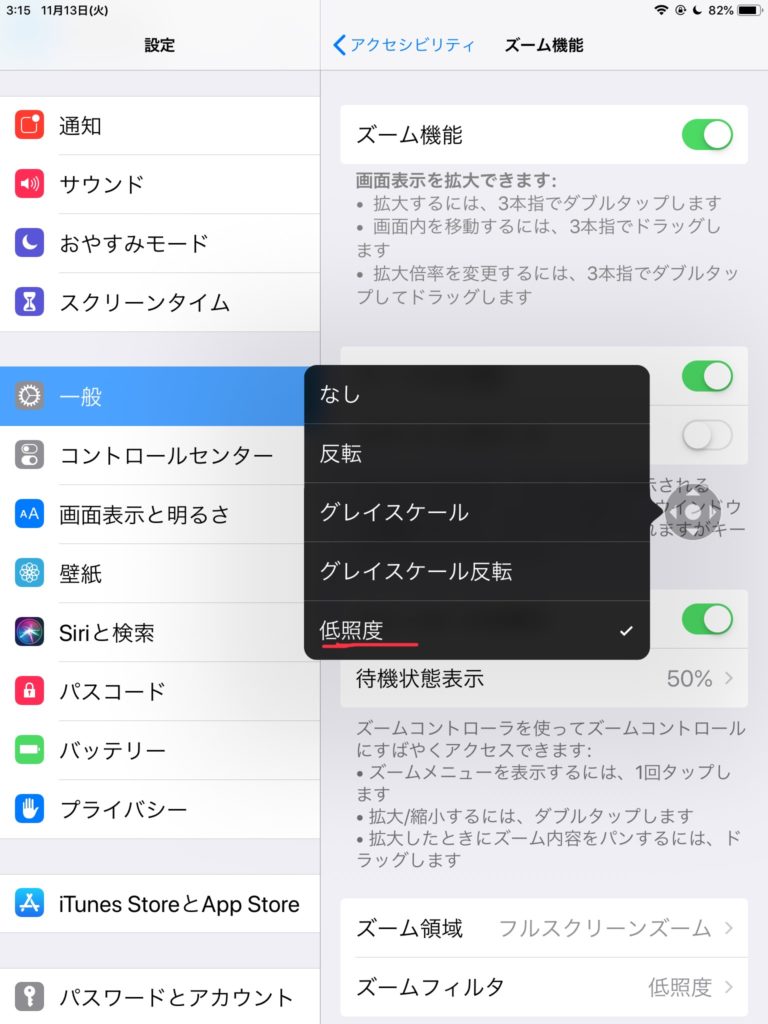
5つのメニューが表示されるのでその中の低照度を選択します。
次に
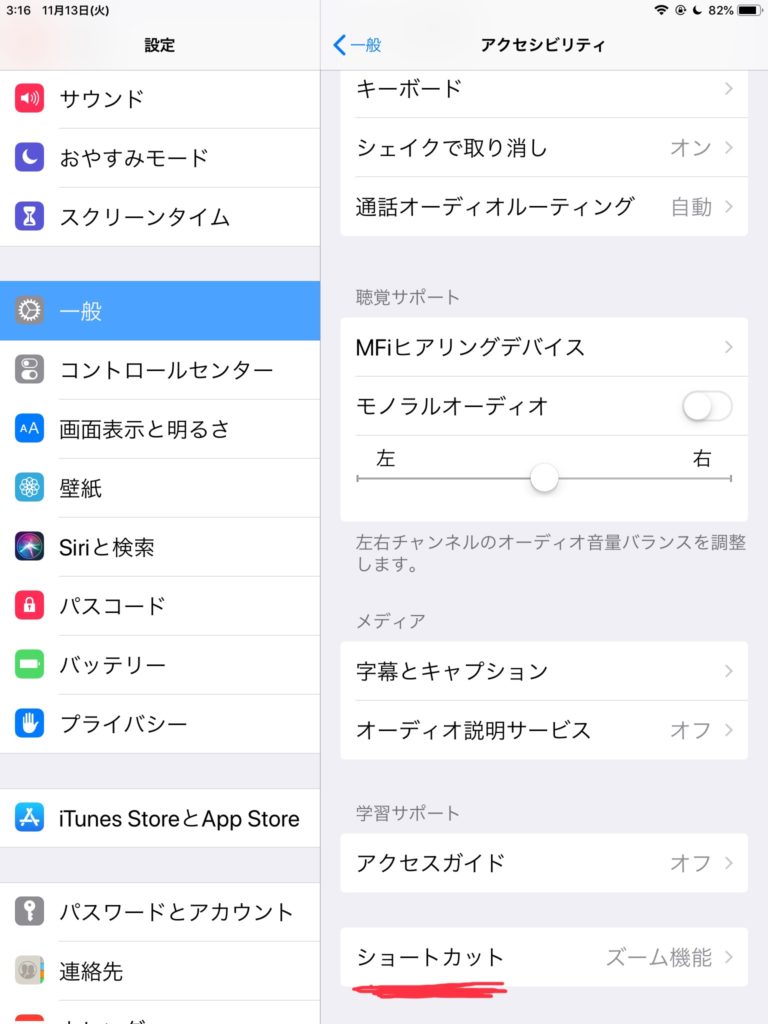
アクセシビリティに戻り、その中にある「ショートカット」を開きます。
そして
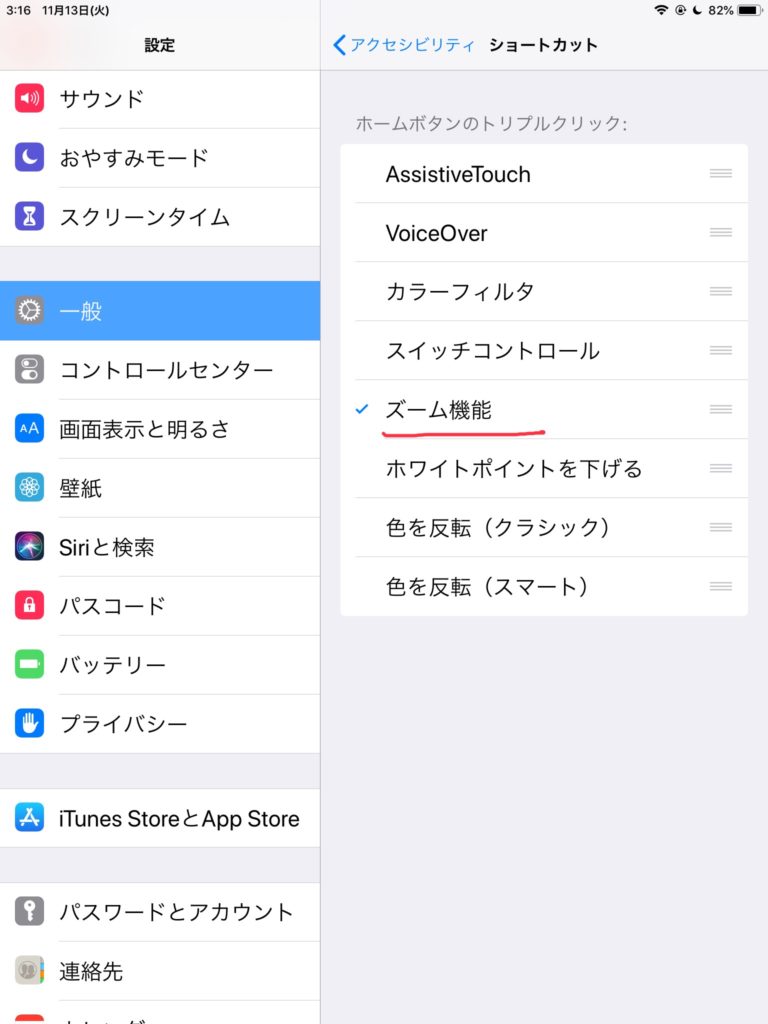
8つあるショートカットメニューの中から「ズーム機能」を選択します。
これで設定は終了です。
これによりiPhone/iPadのホームボタンを3回連続でクリックすれば画面を極限まで暗くすることが出来ます。
これを設定している時やした後の注意事項
これの設定をしている時やiPhone/iPadのホームボタンを3回連続でクリックして暗くした時に暗くはなったものの一緒にズームされてしまったりしてしまうことがあります。
その時はiPhone/iPadの画面を3本指で2回タップすれば戻るのでもし上記のようなことが起こったときはこれをしてください。
まとめ
このような感じでiPhone/iPadの画面の明るさを調節できるので、皆さんのその時の状況に合った方法でやってみてください。